更新时间:2023-06-27
Office是大家办公必备的一款软件,不过有一些用户在进行office安装的时候出现安装错误的情况,并且被提示无法写入注册表,无法安装成功,那么遇到安装office被提示无法写入注册表怎么解决?
状况一:office安装时出错,提示为“MicrosoftOfficeProfessionalPlus2007在安装过程中出错。WindowsInstaller服务不能更新一个或多个受保护的windows文件。”

1、点击开始然后点运行,在运行栏里写上services.msc,按确定。
2、出现服务界面,找到WindowsInstaller服务,看是否该服务是否被停用,并尝试启用该服务(右击点选),如能成功启用,可尝试再次进行正常的程序安装或卸载操作。若不行,进行下面的方法。
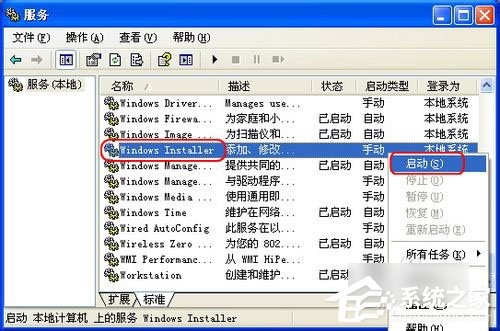
3、将XP系统安装盘放到光驱读取,找到Windows安装光盘中i386目录下的FP40EXT.CAB。
4、将FP40EXT.CAB复制到C:\\ProgramFiles\\CommonFiles\\MicrosoftShared\\webserverextensions\\40\\bin,并解压到本目录。
再安装office就没有错误了。
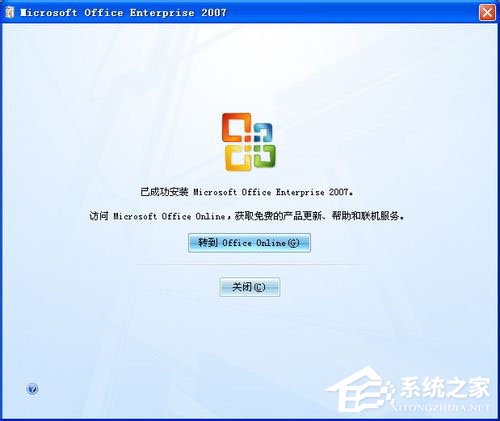
状况二:我们在安装office的时候,会出现以下信息,错误1406,安装程序无法将值写入注册表项,需要联系管理员权限,导致无法安装。

1、既然没有权限,那么我们需要给当前用户授予权限。首先,点击开始按钮,选中“运行”框,然后输入regedit,打开注册表编辑;
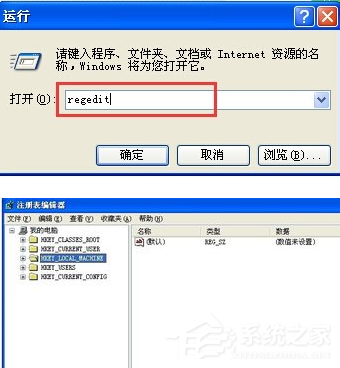
2、按照路径 HKEY_LOCAL_MACHINE\\SOFTWARE\\Microsoft\\WindowsNT\\CurrentVersion\\ImageFileExecutionOptions打开注册表中的选项;
3、右键点击ImageFileExecutionOptions,在选中菜单中点击“权限”选项,跳转到权限维护;

4、点击添加按钮,在弹出的对话框中,点击高级按钮,在打开的对话框中,点击立即查;
5、在列表下拉框中,找到自己用户名字,然后选中用户,点击确定,完成用户权限增加。之后都是点击“确定”;
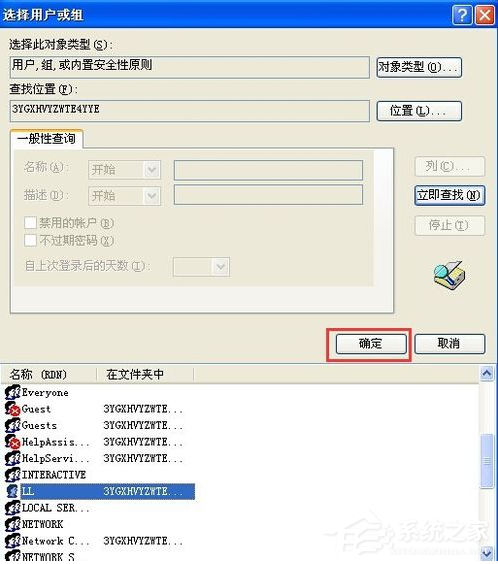
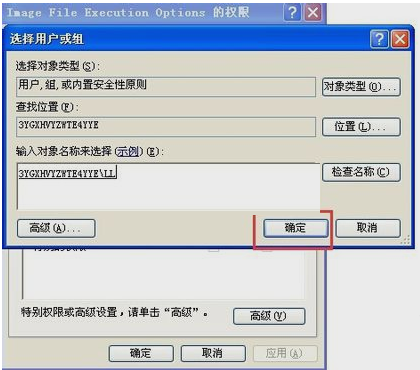
6、完毕之后,需要注销用户或者重启下电脑,之后,就可以顺利安装office了。
最新文章
安装office被提示无法写入注册表怎么解决
2023-06-27老式笔记本电脑太卡怎么办重装系统来解决
2023-06-27如何给新电脑安装Win10系统新电脑安装Win10系统教程
2023-06-27Win10系统如何在线重装在线重装Win10系统的方法
2023-06-27石大师装机大师一键重装系统石大师装机大师教程
2023-06-27Excel插不了行怎么解决Excel插不了行的解决办法
2023-06-27Excel提取年份出不来Excel提取年份的方法教程
2023-06-27【完美解决】安装office2016提示错误1406怎么办
2023-06-27office2007安装过程出错1327怎么办
2023-06-26Excel白色背景变绿色怎么办Excel背景白色变绿色的解决方法
2023-06-26发表评论